Bilgisayarınızı Telefonunuzdan Nasıl Kapatırsınız?

Bilgisayarınızı Telefonunuzdan Nasıl Kapatırsınız?
Windows Defender , stok Windows 10 özelliğidir ve kutudan çıktığı haliyle etkindir. Bu, bir kullanıcı yepyeni bir sisteme veya Windows 10 kurulumuna önyükleme yaptığında temel korumaya sahip olmasını sağlar. Zamanla, Windows Defender virüs tanımlarını güncelleyecek ve siz antivirüs kullandığınız sürece sisteminizin korunmasını sağlamak için düzenli olarak güncellemeye devam edecekler.
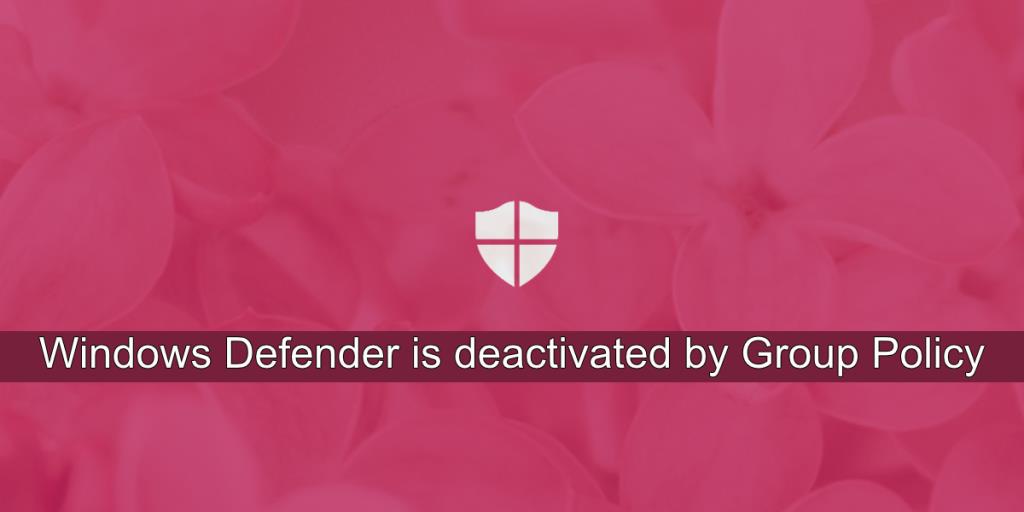
Fix Windows Defender, Grup İlkesi tarafından devre dışı bırakıldı
Microsoft, kullanıcıları Windows Defender'ı kullanmaya zorlamaz. Üçüncü taraf bir virüsten koruma aracı yüklemekte ve onun yerine kullanmakta özgürdürler. Çalışanlarına sistem sağlayan kuruluşlar, sistemlerini güvende tutmak için kurumsal güvenlik araçları da kurabilirler.
Üçüncü taraf bir virüsten koruma yazılımı yüklendiğinde, Windows Defender otomatik olarak devre dışı bırakılır. İki farklı anti-virüs uygulamasının çalışmasının bir anlamı yok. Windows Defender'ı etkinleştirmeye çalışıyorsanız ve bunun Grup İlkesi tarafından devre dışı bırakıldığı mesajını görüyorsanız, aşağıdaki düzeltmeleri deneyin.
1. Üçüncü taraf anti-virüs araçlarını kaldırın
Belirtildiği gibi, Windows 10'da aynı anda iki virüsten koruma uygulamasını çalıştıramazsınız. Bazı üçüncü taraf virüsten koruma uygulamaları diğerleriyle birlikte çalışabilir, ancak Windows Defender çalışmaz.
Üçüncü taraf bir virüsten koruma uygulaması yüklediyseniz, kaldırın. Devre dışı bırakmak, Windows Defender'ı etkinleştirmek için yeterli olmayabilir. Ayrıca, anti-virüsün yüklediği tüm araçları kaldırdığınızdan emin olun.
Kaldırıldıktan sonra Windows Defender'ı etkinleştirin.
2. Windows'un kayıt defterini düzenleyin
Windows Defender'ı devre dışı bırakmanın birçok yolu vardır ve bunlardan biri Windows Kayıt Defteri'ndeki bir değeri değiştirmektir . Bu ayar, Windows Defender uygulamasından geri alınamaz. Windows Defender'ın Grup İlkesi mesajı tarafından devre dışı bırakıldığını görürseniz, kayıt defterini kontrol etmeli ve buradan Windows Defender'ı etkinleştirmelisiniz.
regedit ve Enter tuşuna dokunun.HKEY_LOCAL_MACHINE\SOFTWARE\İlkeler\Microsoft\Windows Defender
3. Windows'un grup ilkesini düzenleyin
Windows Defender, Grup İlkesi tarafından devre dışı bırakılır, esasen grup ilkesine işaret eder. Grup ilkesi yalnızca Windows Pro kullanıcıları tarafından kullanılabilir. Windows Home kullanıcıları kayıt defteri aracılığıyla değişiklik yapmak zorunda kalacaklar (önceki çözüme bakın).
Local Computer Policy\Administrative Templates\Windows Components\Microsoft Defender Antivirus 4. Komut İsteminden Windows Defender'ı açın
Windows Kayıt Defteri ve Grup İlkesi düzenleyici yöntemleri işe yaramazsa, Windows Defender'ı Komut İsteminden etkinleştirebilirsiniz. Bunun için yönetici haklarına ihtiyacınız olacak.
REG DELETE "HKLM\SOFTWARE\Policies\Microsoft\Windows Defender" /v DisableAntiSpyware.5. PowerShell'den Windows Defender'ı açın
Komut İstemi yerine PowerShell kullanmayı tercih ederseniz, Windows Defender'ı bir PowerShell komutuyla etkinleştirmek için aşağıdaki adımları izleyin.
Set-MpPreference -DisableRealtimeMonitoring 0 .6. Microsoft Defender hizmetini kontrol edin
Windows Defender'ın çalışması için belirli sistem hizmetlerinin çalışması gerekir. Çalışmıyorlarsa, anti-virüs çalışmaz ve Windows Defender'ın Grup İlkesi mesajı tarafından devre dışı bırakıldığını görebilirsiniz.
services.msc ve Enter tuşuna dokunun.Çözüm
Windows Defender kesinlikle Microsoft tarafından tavsiye edilir ve Windows 10'un aracı etkinleştirmeyi zorlaştırmadığını göreceksiniz. Bununla birlikte, belirli yönetici düzeyindeki ayarlar, uygulamayı açmayı zorlaştırabilir. Yukarıdaki çözümler sorunla ilgilenmelidir.
Bilgisayarınızı Telefonunuzdan Nasıl Kapatırsınız?
Windows Update temel olarak kayıt defteri ve farklı DLL, OCX ve AX dosyalarıyla birlikte çalışır. Bu dosyalar bozulursa, Windows Update'in çoğu özelliği devre dışı kalır.
Son zamanlarda mantar gibi yeni sistem koruma paketleri ortaya çıkıyor, hepsi bir başka anti-virüs/spam tespit çözümü getiriyor ve eğer şanslıysanız
Windows 10/11'de Bluetooth'u nasıl açacağınızı öğrenin. Bluetooth cihazlarınızın düzgün çalışması için Bluetooth'un açık olması gerekir. Endişelenmeyin, çok kolay!
Daha önce, kullanıcıların PDF dosyalarını birleştirme ve bölme gibi seçeneklerle belgeleri PDF dosyalarına dönüştürmesine olanak tanıyan güzel bir PDF okuyucu olan NitroPDF'yi incelemiştik.
Hiç gereksiz karakterler içeren bir belge veya metin dosyası aldınız mı? Metinde çok sayıda Yıldız, Tire, Boşluk vb. var mı?
Görev çubuğumda Windows 7 Başlat Küresi'nin yanındaki küçük dikdörtgen Google simgesi hakkında o kadar çok soru sordu ki sonunda bunu yayınlamaya karar verdim
uTorrent, torrent indirmek için açık ara en popüler masaüstü istemcisidir. Windows 7'de benim için kusursuz çalışsa da, bazı kişiler
Bilgisayarda çalışırken herkesin sık sık ara vermesi gerekir, ara vermediğiniz takdirde gözlerinizin dışarı fırlama olasılığı çok yüksektir (tamam, dışarı fırlama değil)
Sıradan bir kullanıcı olarak çok alışkın olduğunuz birkaç uygulama olabilir. Yaygın olarak kullanılan ücretsiz araçların çoğu zahmetli bir kurulum gerektirir.







